Netdata est un outil de surveillance des performances et de la santé gratuit, open source et en temps réel. Il prend en charge Linux, MacOS et FreeBSD. Vous pouvez dépanner et surveiller les serveurs basés sur le cloud, les conteneurs et l'ensemble de votre infrastructure informatique avec Netdata. Il fournit des mesures système en temps réel, notamment l'utilisation de la mémoire, le processeur, la bande passante, l'utilisation du disque, etc. Vous pouvez également l'intégrer à d'autres outils de surveillance tels que Prometheus, Graphite, OpenTSDB, Kafka, Grafana, etc.
Dans ce tutoriel, nous allons vous montrer comment installer l'outil de surveillance Netdata sur le serveur Ubuntu 20.04.
Prérequis
- Un serveur exécutant Ubuntu 20.04.
- Un mot de passe root est configuré sur le serveur.
Installer Netdata avec un script automatisé
Le moyen simple et le plus simple d'installer Netdata à partir du script d'installation automatique.
Tout d'abord, installez l'utilitaire curl avec la commande suivante :
apt-get install curl -y
Une fois installé, vous pouvez télécharger et exécuter le script d'installation automatique de Netdata avec la commande suivante :
bash <(curl -Ss https://my-netdata.io/kickstart.sh)
Il vous sera demandé d'installer les dépendances requises dans votre système comme indiqué ci-dessous :
NOTE: Running apt-get update and updating your APT caches ... apt-get update apt-get install autoconf autoconf-archive autogen automake cmake gcc git libelf-dev libjson-c-dev libjudy-dev liblz4-dev libmnl-dev libssl-dev libtool libuv1-dev make pkg-config uuid-dev zlib1g-dev Press ENTER to run it >
Appuyez sur Entrée pour installer toutes les dépendances de votre système. Il vous sera demandé de créer les Netdata comme indiqué ci-dessous :
--- Installing netdata... --- [/tmp/netdata-kickstart-LnvxPHJfuV/netdata-v1.26.0-292-gfbb5d8e2]# ./netdata-installer.sh --auto-update ^ |.-. .-. .-. .-. . netdata | '-' '-' '-' '-' real-time performance monitoring, done right! +----+-----+-----+-----+-----+-----+-----+-----+-----+-----+-----+-----+---> You are about to build and install netdata to your system. The build process will use /tmp for any temporary files. You can override this by setting $TMPDIR to a writable directory where you can execute files. It will be installed at these locations: - the daemon at /usr/sbin/netdata - config files in /etc/netdata - web files in /usr/share/netdata - plugins in /usr/libexec/netdata - cache files in /var/cache/netdata - db files in /var/lib/netdata - log files in /var/log/netdata - pid file at /var/run/netdata.pid - logrotate file at /etc/logrotate.d/netdata This installer allows you to change the installation path. Press Control-C and run the same command with --help for help. NOTE: Anonymous usage stats will be collected and sent to Google Analytics. To opt-out, pass --disable-telemetry option to the installer or export the environment variable DO_NOT_TRACK to a non-zero or non-empty value (e.g: export DO_NOT_TRACK=1). Press ENTER to build and install netdata to your system >
Appuyez sur Entrée pour installer Netdata. Une fois l'installation terminée, vous devriez obtenir le résultat suivant :
Setting netdata.tarball.checksum to 'new_installation' --- We are done! --- ^ |.-. .-. .-. .-. .-. . netdata .-. .- | '-' '-' '-' '-' '-' is installed and running now! -' '-' +----+-----+-----+-----+-----+-----+-----+-----+-----+-----+-----+-----+---> enjoy real-time performance and health monitoring... OK
Installer Netdata à partir du référentiel Ubuntu
Par défaut, Netdata est disponible dans le référentiel standard Ubuntu 20.04. Vous pouvez l'installer en exécutant simplement la commande suivante :
apt-get install netdata -y
Une fois Netdata installé, éditez le fichier de configuration par défaut de Netdata et changez l'adresse de liaison avec l'adresse IP de votre serveur :
nano /etc/netdata/netdata.conf
Modifiez les lignes suivantes :
[global]
run as user = netdata
web files owner = root
web files group = root
# Netdata is not designed to be exposed to potentially hostile
# networks. See https://github.com/netdata/netdata/issues/164
bind socket to IP = your-server-ip
Enregistrez et fermez le fichier lorsque vous avez terminé. Redémarrez ensuite le service Netdata pour appliquer les modifications :
systemctl restart netdata
Vous pouvez vérifier l'état des Netdata avec la commande suivante :
systemctl status netdata
Vous devriez obtenir le résultat suivant :
? netdata.service - netdata - Real-time performance monitoring
Loaded: loaded (/lib/systemd/system/netdata.service; enabled; vendor preset: enabled)
Active: active (running) since Wed 2020-12-02 04:55:57 UTC; 9s ago
Docs: man:netdata
file:///usr/share/doc/netdata/html/index.html
https://github.com/netdata/netdata
Main PID: 18021 (netdata)
Tasks: 22 (limit: 4691)
Memory: 35.4M
CGroup: /system.slice/netdata.service
??18021 /usr/sbin/netdata -D
??18100 /usr/bin/python3 /usr/lib/netdata/plugins.d/python.d.plugin 1
??18106 bash /usr/lib/netdata/plugins.d/tc-qos-helper.sh 1
??18108 /usr/lib/netdata/plugins.d/nfacct.plugin 1
??18109 /usr/lib/netdata/plugins.d/apps.plugin 1
Dec 02 04:55:57 ubuntu2004 systemd[1]: Started netdata - Real-time performance monitoring.
Dec 02 04:55:57 ubuntu2004 netdata[18021]: SIGNAL: Not enabling reaper
Dec 02 04:55:57 ubuntu2004 netdata[18021]: 2020-12-02 04:55:57: netdata INFO : MAIN : SIGNAL: Not enabling reaper
À ce stade, Netdata est installé et écoute sur le port 19999.
ss -antpl | grep 19999
Vous devriez obtenir le résultat suivant :
LISTEN 0 4096 216.98.11.171:19999 0.0.0.0:* users:(("netdata",pid=18021,fd=4))
Une fois que vous avez terminé, vous pouvez passer à l'étape suivante.
Accéder à l'interface Web Netdata
Maintenant, ouvrez votre navigateur Web et accédez à l'interface Web Netdata en utilisant l'URL http://your-server-ip:19999 . Vous devriez voir l'interface Web de Netdata dans l'écran suivant :

CPU et charge
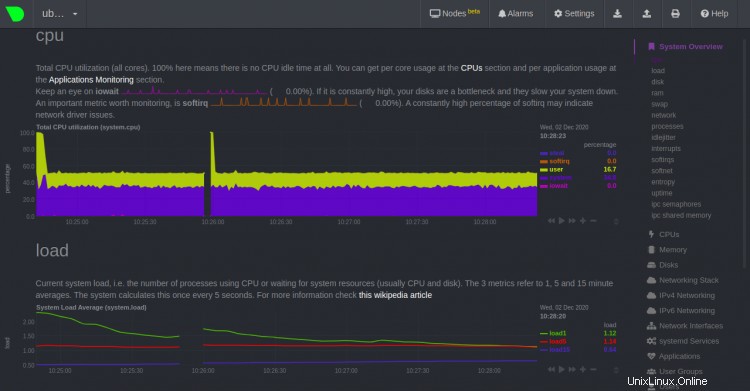
Utilisation du disque et de la RAM

Échanger et réseau
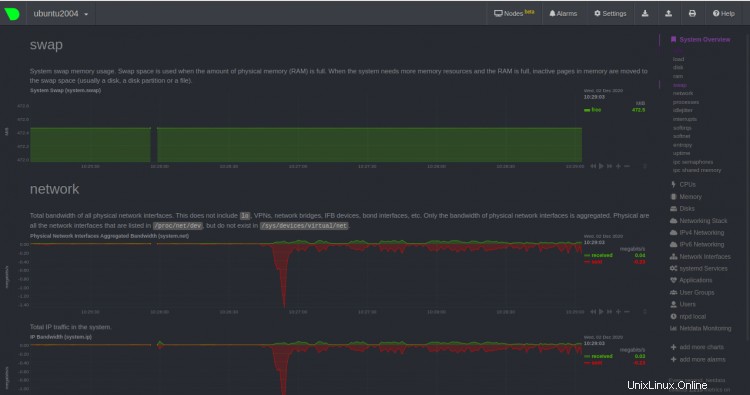
Conclusion
Toutes nos félicitations! vous avez installé avec succès Netdata sur le serveur Ubuntu 20.04. Vous pouvez maintenant installer l'agent Netdata sur la machine cliente et commencer à surveiller les ressources système à partir du tableau de bord Web Netdata. N'hésitez pas à me demander si vous avez des questions.